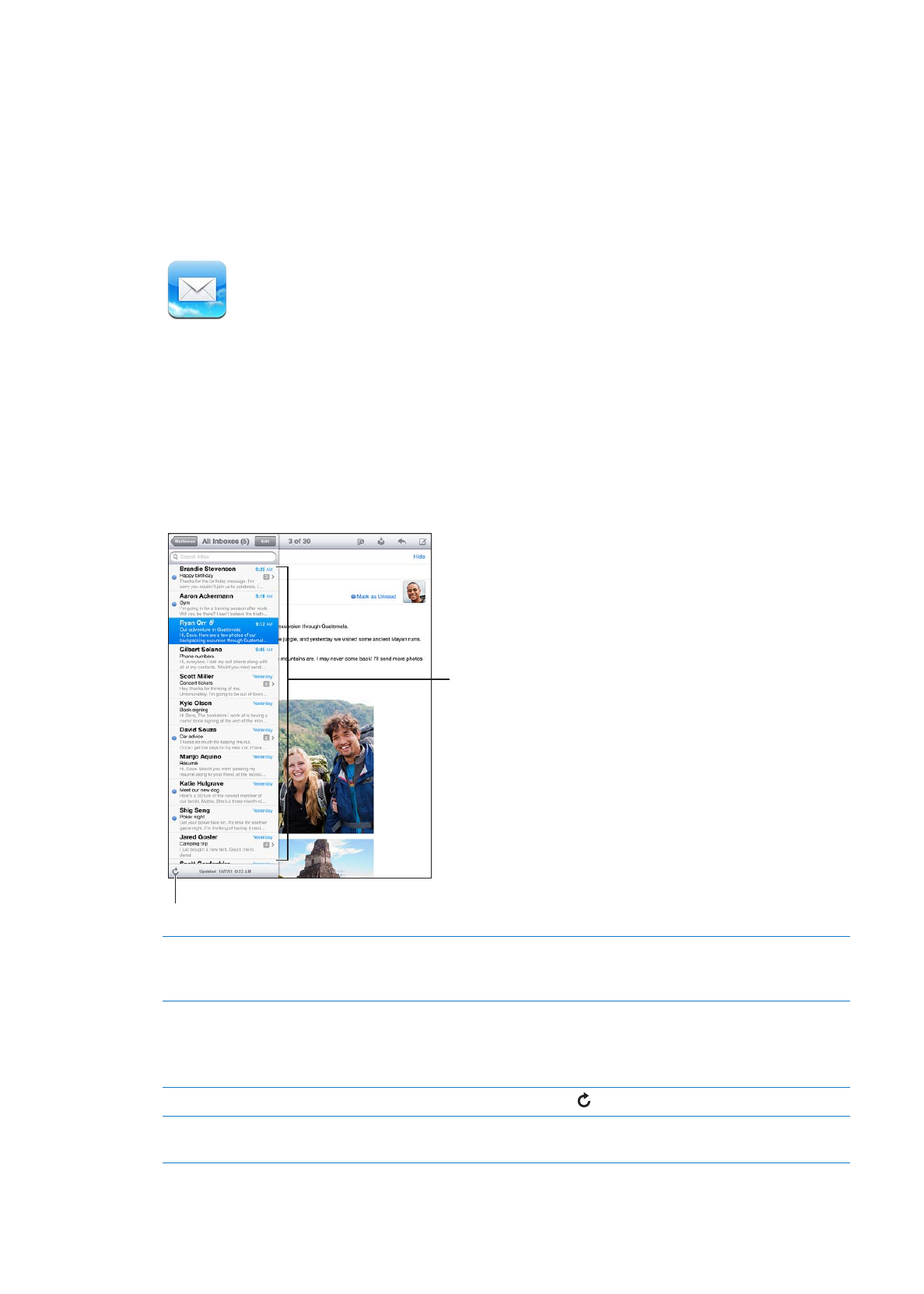
Έλεγχος για νέα μηνύματα
Επιλέξτε μια θυρίδα ή αγγίξτε οποιαδήποτε στιγμή.
Φόρτωση περισσότερων
μηνυμάτων
Κάντε κύλιση στο κάτω μέρος της λίστας μηνυμάτων και αγγίξτε
«Φόρτωση περισσότερων μηνυμάτων».
49
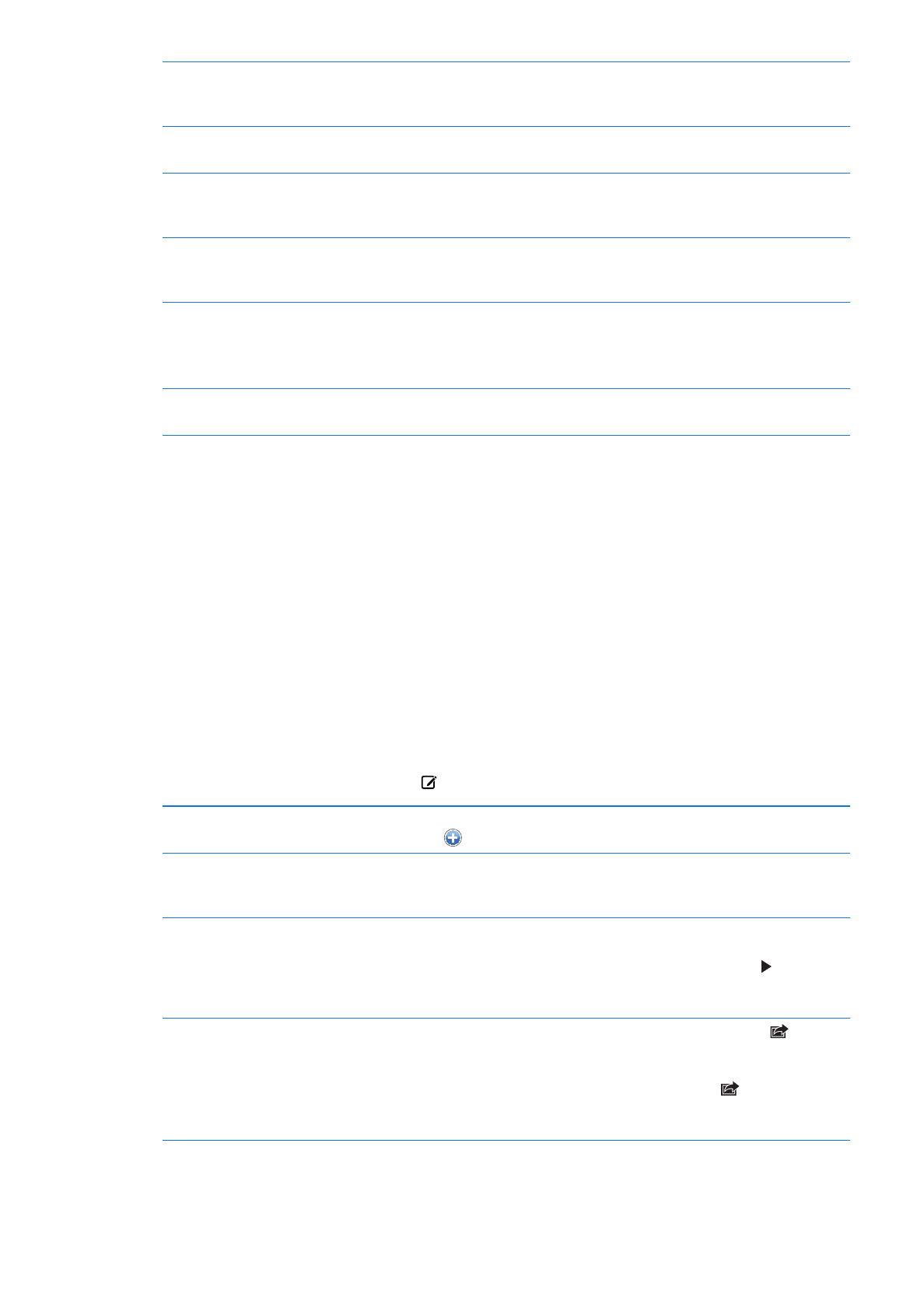
Μεγέθυνση σε ένα τμήμα ενός
μηνύματος
Αγγίξτε δύο φορές σε μια περιοχή του μηνύματος. Αγγίξτε ξανά δύο
φορές για σμίκρυνση. Ή, αποκλίνετε ή συγκλίνετε τα δάχτυλά σας για
μεγέθυνση ή σμίκρυνση.
Νέο μέγεθος μιας στήλης κειμένου
για να προσαρμοστεί στην οθόνη
Αγγίξτε δύο φορές το κείμενο.
Εμφάνιση όλων των παραληπτών
ενός μηνύματος
Αγγίξτε «Στοιχεία». Αγγίξτε το όνομα ή τη διεύθυνση email για να δείτε
τα στοιχεία επικοινωνίας του παραλήπτη. Μετά, αγγίξτε έναν τηλεφωνικό
αριθμό ή μια διεύθυνση email για να επικοινωνήσετε με αυτό το άτομο.
Προσθήκη ενός παραλήπτη email
στη λίστα επαφών σας
Αγγίξτε το μήνυμα και, αν είναι απαραίτητο, αγγίξτε «Στοιχεία» για να δείτε
τους παραλήπτες. Μετά, αγγίξτε ένα όνομα ή μια διεύθυνση email και
αγγίξτε «Δημιουργία επαφής» ή «Προσθήκη σε επαφή».
Τοποθέτηση σημαίας ή
επισήμανσης ενός μηνύματος ως
μη αναγνωσμένου
Ανοίξτε το μήνυμα και, αν απαιτείται, αγγίξτε «Στοιχεία». Μετά, αγγίξτε
«Επισήμανση».
Για να επισημάνετε πολλά μηνύματα ως μη αναγνωσμένα, δείτε
«Οργάνωση email» στη σελίδα 52.
Άνοιγμα μιας πρόσκλησης για
συνάντηση
Αγγίξτε την πρόσκληση. Βλ. «Απάντηση σε προσκλήσεις» στη σελίδα 80.